今回はiPhone上でメールやTwitter・FaceBook・ブログなど用のテキストを編集するための定番の神テキストエディター「TextWell」の使い方を解説します。
TextWellとは?
公式サイトの説明では「多目的テキストボックス」と表現がされているように、一般的なメモ帳やテキストエディターとは少しテイストが違う文字入力アプリです。「ファイルを開くという観念が無く」1ページだけのシンプルなエディターですが、他のアプリやWebサービスに受け渡す事が可能で、更にテキストエディターとしての様々な機能も充実しており、iOS端末上でテキストライティングする機会の多い人には必須アプリとなっています。
例えば▼
iOSで一番イライラするキャレット(カーソル)移動や文字列選択が超簡単
基本操作方法
二本指でスワイプすると上下左右にキャレットを移動する事が可能。文字列選択はダブルタップで選択し指をスライドするだけで選択範囲が広がります
「Textwell」のタイトルをタップすると「行・段落/単語数(アルファベット)・文字数」を表示切り替え。画面を右フリックでアクション一覧を表示(右上のアイコンからも可)
追記:段落数ではなく単語数(アルファベット)でした、お詫びして修正させていただきます
画面を左右にゴシゴシすると文字を全て消去▼
新しいメモを作成する時には「完了」をタップした後、内容を全て消して新しいメモを作成。時計アイコンからヒストリーやスナップ(後述)を選んでテキストを切り替えると、複数のテキストを同時に編集する事も可能
また、このアプリの真骨頂は多彩な「アクション」にあり、アクションを使う事で恐ろしく有能なエディターに変身します
使える基本アクション紹介
アクションリストの「Textwell Setting」からiCloudへのセーブなどの設定が可能▼
「Change Font Size]:文字の表示サイズを変更▼
※これが一発で切り替えられるのは意外と便利です
「Search and Replace」:文字検索・置き換え▼
「Shorten URL」:短縮URLに変換▼
※URLを選択しない状態でもカーソルが乗っているだけでOK
「Reorder Paragraphs」:段落ごとにブロック表示して入れ替え▼
段落ブロックを長タップでつかんでスワイプして入れ替える
同様に「Reorder Lines」:文章毎に入れ替える事が可能(改行区切り)
「Evernote」:Evernoteに新規ノートとしてエクスポートする
この他にもTwitterに直接投稿したりメールアプリに受け渡すアクションなども用意されており、文字列からあらゆるサービスを検索するアクションなども意外と便利です。
また、アクション画面右下の「アクション集」にも大量にアクションが用意されており、「IMPORT」する事で使用可能になります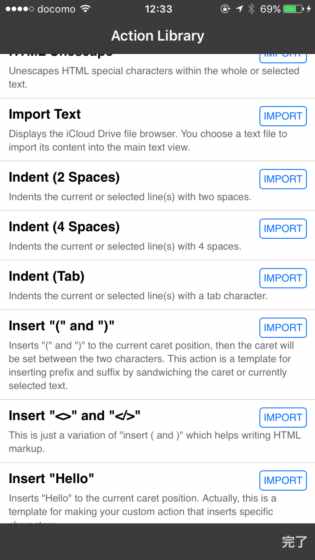
文書の保存方法
何もしない状態でメモを放置しておくと、90日で「ヒストリー」から消えてしまいます。
保存しておきたい文書は、アクションの「Snap」を使う事で「iCloud Drive」上に保存され、他の端末からも利用することができるようになります。
また、アクション「DropBox」「Google Drive」を使ってオンラインストレージ上に保存したり、「Export Text」で端末にテキストファイルとを書き出す事も可能です
ご紹介したアプリ
Textwell
開発: Sociomedia
文書の管理機能こそ貧弱だが、このアプリはiOS上で文書を作成するには最高のエディターです。
パソコン無しでブログ記事を書いたり、ちょっとしたメモや投稿予定のツイート、FB記事などもスナップしておいて後で投稿するのにも役立ちます。
タカシ
最新記事 by タカシ (全て見る)
- 【7月31日まで】Audible「3ヶ月間無料キャンペーン」開催~3カ月間月額99円の場合あり - 2025年7月3日

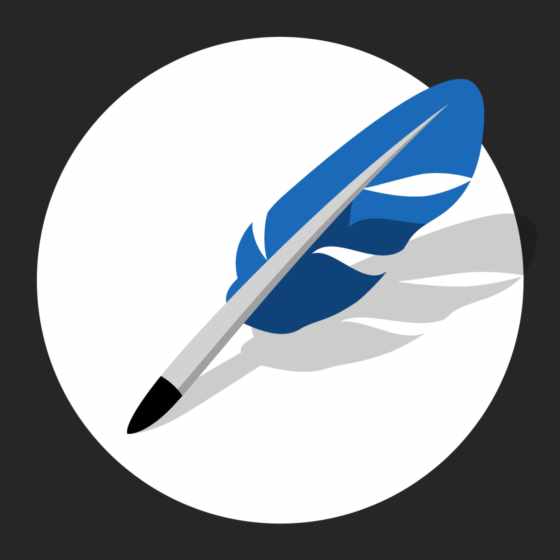

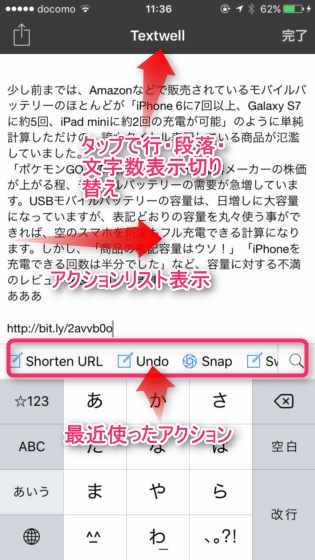
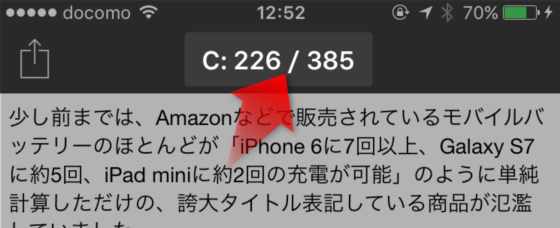
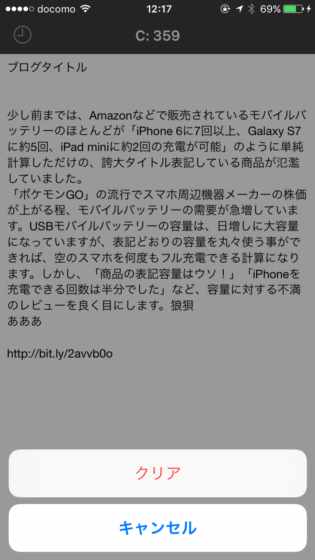
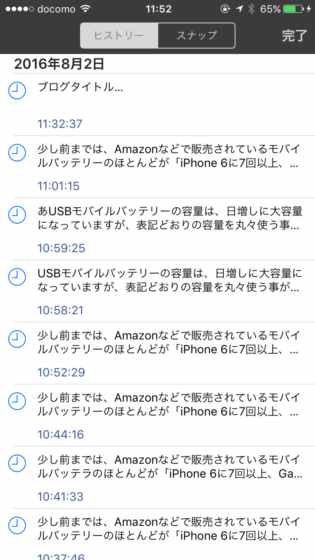
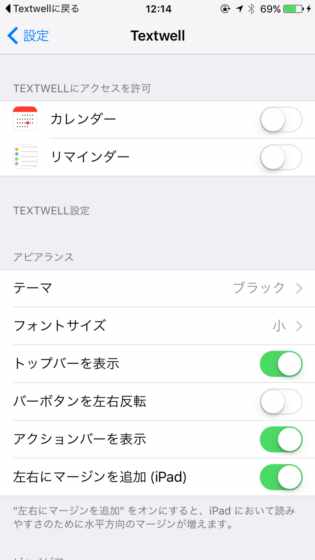
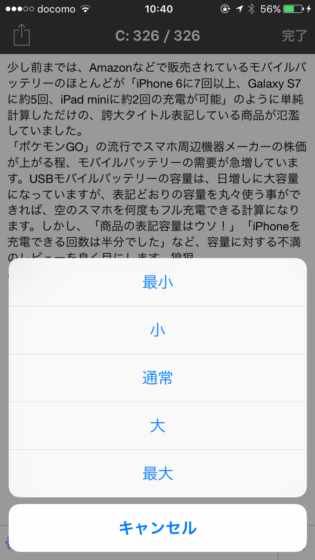
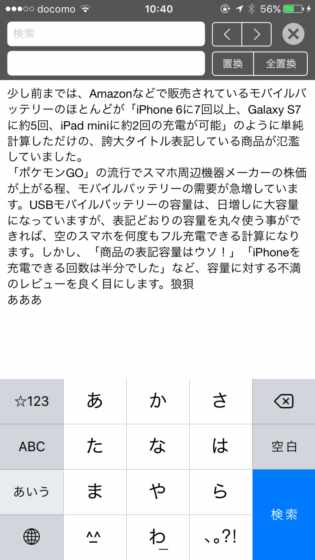
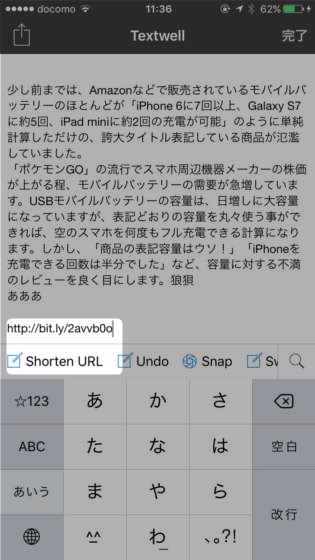
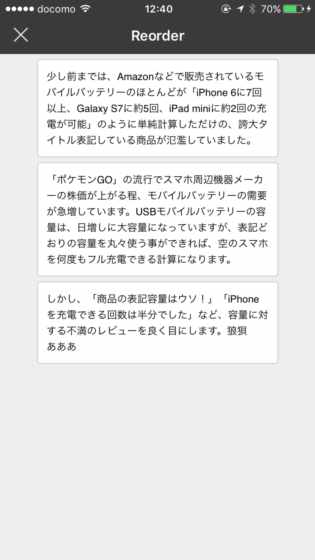
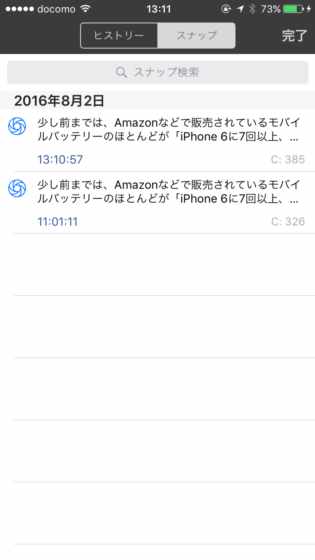


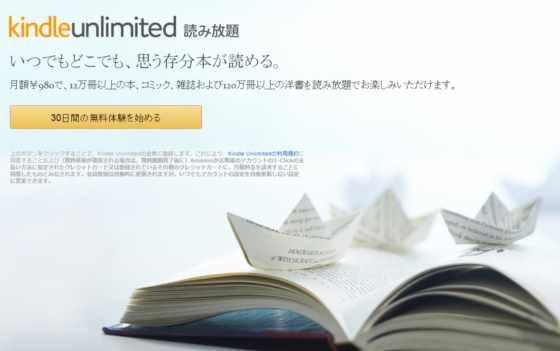
コメント